Het is handig om na een klantgesprek een beknopt verslag vast te leggen in je CRM-database, zodat je collega’s kunnen lezen wat er met de klant besproken is. Je kunt Bezoekrapporten starten vanuit Relaties (MRELAT), Verkoopkansen (MAANVR), Contactpersonen (MRLCNT) en Offertes (MOFFER) via de shortcut Bezoekrapporten. Zo kunnen alle betrokken duidelijk zien wat er speelt bij de relatie en welke onderwerpen er tijdens het bezoek zijn besproken.
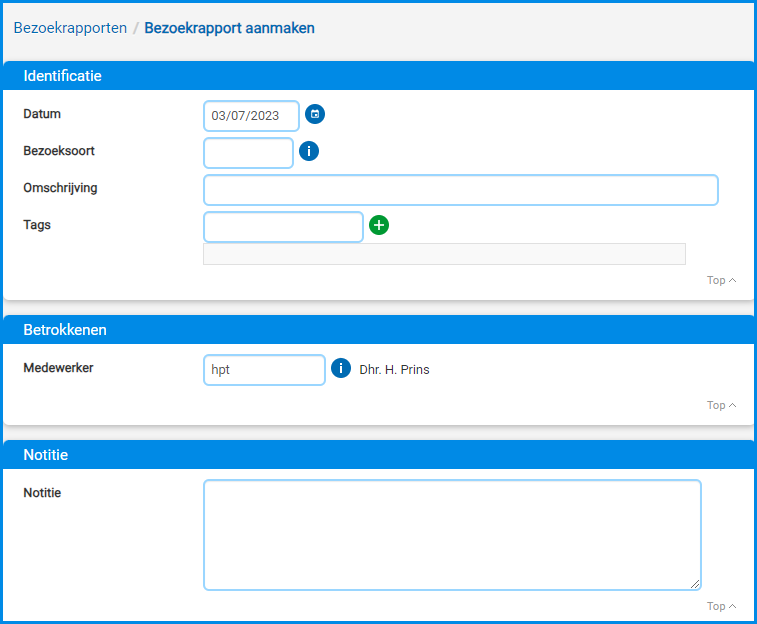
Bij het invoeren van een bezoekrapport kun je ervoor kiezen om direct een actie vast te leggen (via de shortcut Acties). Dit kan bijvoorbeeld het toesturen van productdocumentatie zijn of het maken van een afspraak om de relatie op een specifieke datum terug te bellen. Daarnaast is het mogelijk om bij een bezoekrapport een specifiek product vast te leggen. Dit kan handig zijn wanneer een relatie specifieke interesse heeft getoond in dat product (via de shortcut Producten).
Bezoekrapporten koppelen aan entiteit
Om Bezoekrapporten (MBEZAK) vast te leggen, kun je ook de overkoepelende functie vanuit het menu starten. Hier heb je de mogelijkheid om het bezoekrapport direct bij het aanmaken te koppelen aan een entiteit (actie Koppelen). Onderaan het formulier zijn verschillende velden beschikbaar voor dit doel. Afhankelijk van je keuze wordt het veld geopend waarin je het record kunt specificeren waaraan je het rapport wilt koppelen. Op deze manier kun je de koppeling snel en eenvoudig tot stand brengen, direct bij het invoeren van een bezoekrapport.
Als voorbeeld: je kunt het bezoekrapport koppelen aan een relatie of een aanvraag. Als je de bezoekrapporten start vanuit een bestaande Relatie (MRELAT) of een Aanvraag (MAANVR), zal deze koppeling automatisch plaatsvinden. Via de shortcut Details kun je gedetailleerde informatie bekijken over de entiteit waaraan het bezoekrapport is gekoppeld.
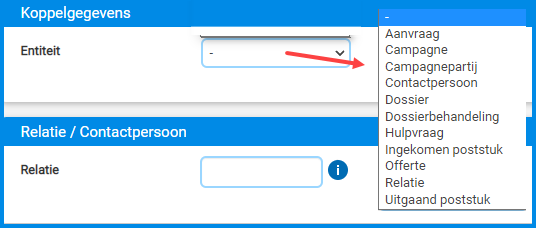
Zelfs bij al ingevoerde bezoekrapporten is het nog steeds mogelijk om ze op een later moment te koppelen of de koppeling aan te passen. Bij deze Koppelen actie is dezelfde werking toegepast:
- Eerst selecteer je aan welke entiteit je het rapport wilt koppelen.
- Afhankelijk van je keuze opent daaronder het veld waarin je het record kunt opgeven waaraan je de gegevens wilt koppelen.
Dashboarding
Als je gebruik maakt van dashboarding, kun je de functie voor bezoekrapporten ook handig opnemen onder een icoon voor snelle toegang via een centrale startpagina, bijvoorbeeld op een CRM dashboard voor alle accountmanagers of relatiebeheerders.
Documenten bij bezoekrapporten opslaan
Via de shortcut Documenten is het mogelijk om documenten bij bezoekrapporten vast te leggen, zoals bijvoorbeeld notulen, een actielijst of een bezoekverslag. Door gegevens direct te registreren bij de activiteit waar ze betrekking op hebben, kun je de situatie completer vastleggen. De documenten kun je op dezelfde manier als bij andere entiteiten in het centrale documentenarchief opslaan en raadplegen.
Goed om te weten: De shortcuts voor de Documentmappen en Documenten komen naar voren zodra je via de functie Mappen (MBDMAP) een map aan de entiteit Bezoekrapporten (ma38) hebt gekoppeld.
Bezoekrapporten aanmaken vanuit contacthistorie
Op verschillende plekken in het systeem kun je een shortcut Contacthistorie vinden, waarmee alle contactmomenten op volgorde van datum kunnen worden geraadpleegd. Het gaat om de volgende entiteiten: Relaties (MRELAT, MRLORG, MRLPRS, MRLSCH en MRLBST), Aanvragen (MAANVR), Offertes (MOFFER), Poststukken (MPOSTI en MPOSTU) en Campagnes (MOBJEC). De contacthistorie bestaat uit de telefoonnotities, de acties, de bezoekrapporten en de gearchiveerde e-mails.
Vanuit de browser met contacthistorie is het mogelijk om nieuwe telefoonnotities, acties en bezoekrapporten aan te maken. Een gebruiker kan alleen items aanmaken waarvoor hij/zij is geautoriseerd. Wanneer een gebruiker bijvoorbeeld niet geautoriseerd is voor het aanmaken van nieuwe records in de functie Bezoekrapporten (MBEZAK), dan heeft de gebruiker deze mogelijkheid ook niet vanuit de browser met de contacthistorie. Dezelfde controle wordt uitgevoerd voor het aanmaken van Acties (MAKTMA) en Telefoonnotities (MTELNO).